电脑摄像头怎么打开?只需四个简单步骤,轻松享受视频通话的乐趣
电脑摄像头在当今电脑使用中极为重要,它让我们能愉快地进行视频通话、参与视频会议、随意拍照以及录制视频。但很多人发现,打开电脑摄像头却变得颇为麻烦,这的确让人挺烦恼的。今天,我要详细给大家讲解这个现象。
为何摄像头开启成问题
不少人在使用电脑时对如何打开摄像头感到迷茫。这或许是因为他们对电脑系统的功能掌握不足。以华为MateBook运行Windows 10系统为例,有些用户无法找到相应的设置选项。电脑功能繁杂,对于电脑新手而言,可能不知道该如何着手操作才能成功开启摄像头。
用户或许是因为对权限设置不够了解。比如,有些软件在调用摄像头时需要特定的授权,这可能导致用户误以为摄像头无法开启。
确认权限第一步
使用摄像头前,必须确认权限是否已经打开。可以通过按“Win+i”快速键进入Windows的设置页面,这个过程非常简单,就像打开一扇门一样容易。接着,在页面下方找到“隐私”这个选项,它位置十分显眼。
在日常生活中,很多人忽视了权限设置这一关键步骤。比如说,在使用华为MateBook时,不少用户没有开启隐私设置里的相机权限,结果导致找不到摄像头。只有开启了这一选项,后续的操作才能顺利进行。
修改权限第二步
进入隐私设置界面,向左浏览,找到相机的图标并轻轻一点。如果相机权限是关闭的,那么点击“更改”图标是必须的步骤。这一步骤非常关键,就像将钥匙正确插入锁孔中一样重要。
有时会出现操作错误或系统升级,使得相机权限被限制。以Windows 10系统为例,用户可能并未发现权限已被关闭,直到要用摄像头时才感到不解。为此,这一操作步骤能有效解决这类问题。
完全开启权限第三步
点击弹出的小窗口,选取“授权该设备使用摄像头”。这一步骤相当于给摄像头使用亮起了绿灯。唯有配置了这项权限,摄像头方能被电脑识别并投入使用。
若系统是新装的,或者电脑是近期购买的,那么若未设置相关权限,摄像头将无法正常工作。这个步骤对于确保摄像头能够被使用来说非常关键。
打开摄像头第四步
确认权限正确后,只需轻轻点击桌面左下方的“开始”图标,然后选择并点击“相机”图标,摄像头便会立即开启。另外,对“相机”图标进行右键操作,可以选择将其固定在开始屏幕上,这样下次就能更快地找到它。
在办公会议期间,若需迅速启动摄像头进行视频交流,若权限未事先配置或操作流程不熟悉,会议的进行可能会受阻,工作效率也会相应下降。
摄像头的注意事项
如果电脑没有安装摄像头驱动,就算开启了相关权限,摄像头也无法正常工作。比如说,当你点击“相机”图标时,会出现找不到相机的提示。在这种情况下,你应该用鼠标右键点击“此电脑”图标,并选择“管理”选项。
打开“设备管理器”,点击“图像设备”或“照相机”选项。选择设备名称后,更新其驱动程序。在出现的对话框里,勾选“自动查找更新驱动”。更新成功后,摄像头将恢复正常工作。
有没有遇到过电脑摄像头能不能打开的问题?如果你对此有心得或者疑问,欢迎在评论区分享。另外,别忘了给这篇文章点个赞,还有转发一下。
作者:小蓝
链接:https://www.lanmiyun.com/content/6551.html
本站部分内容和图片来源网络,不代表本站观点,如有侵权,可联系我方删除。




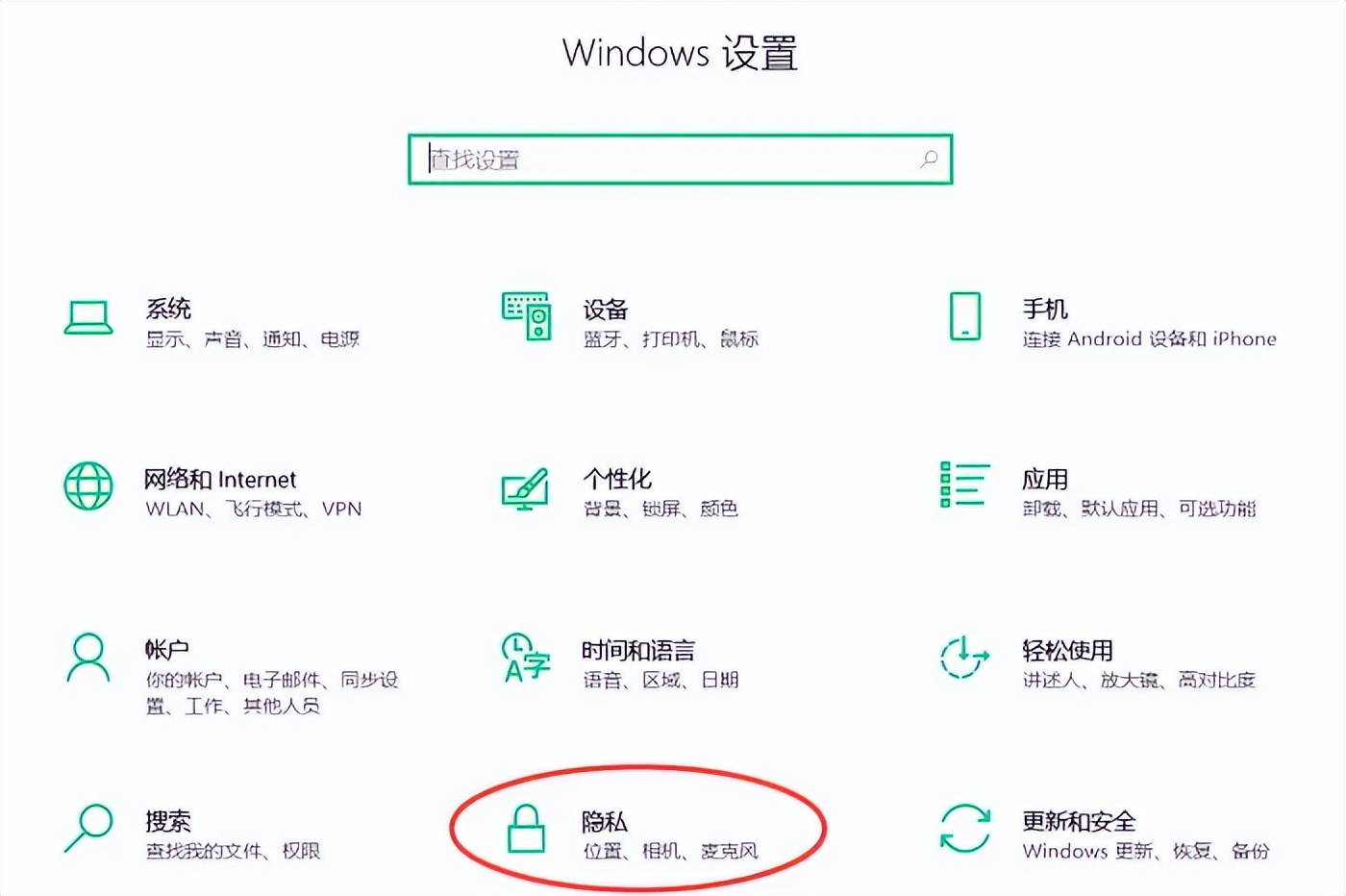
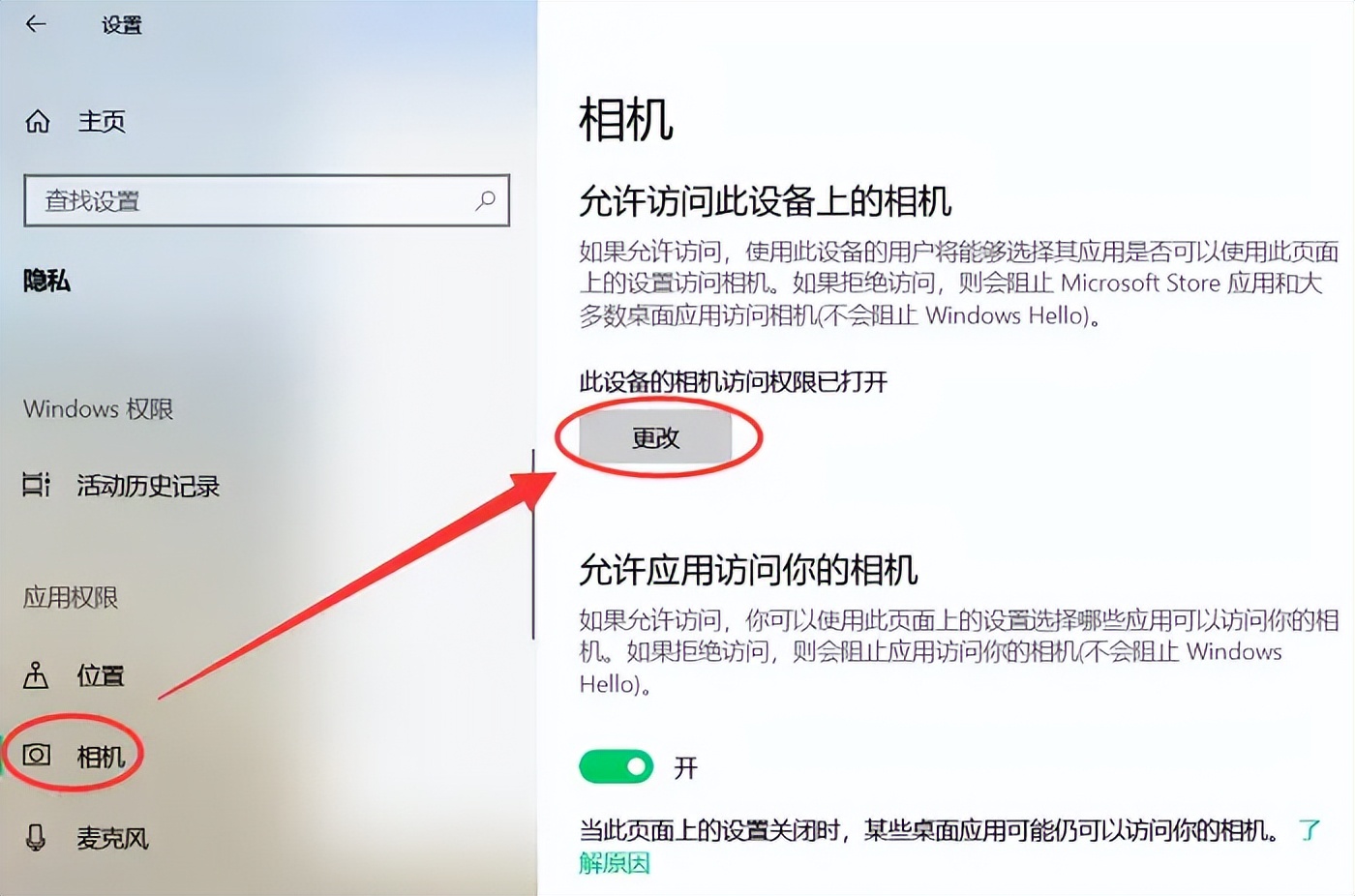
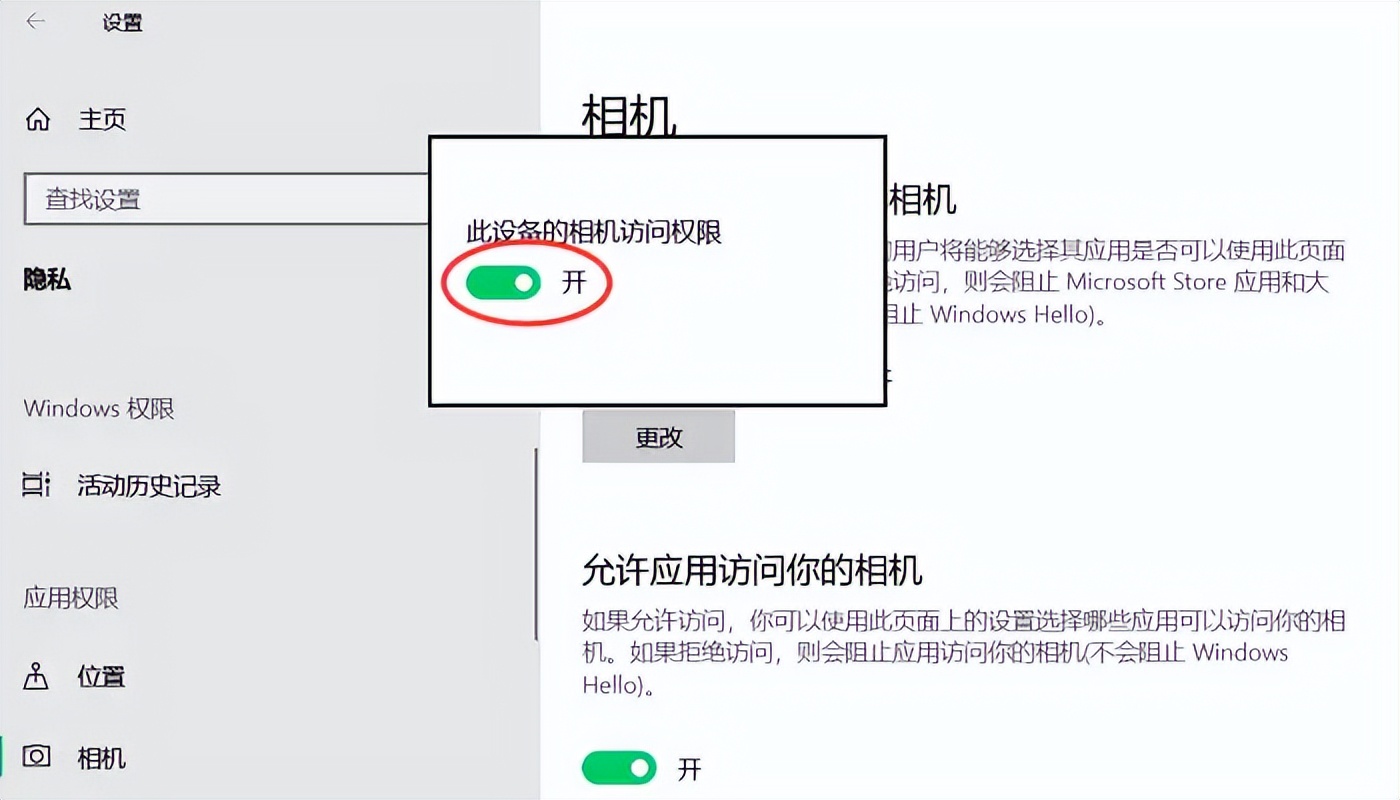
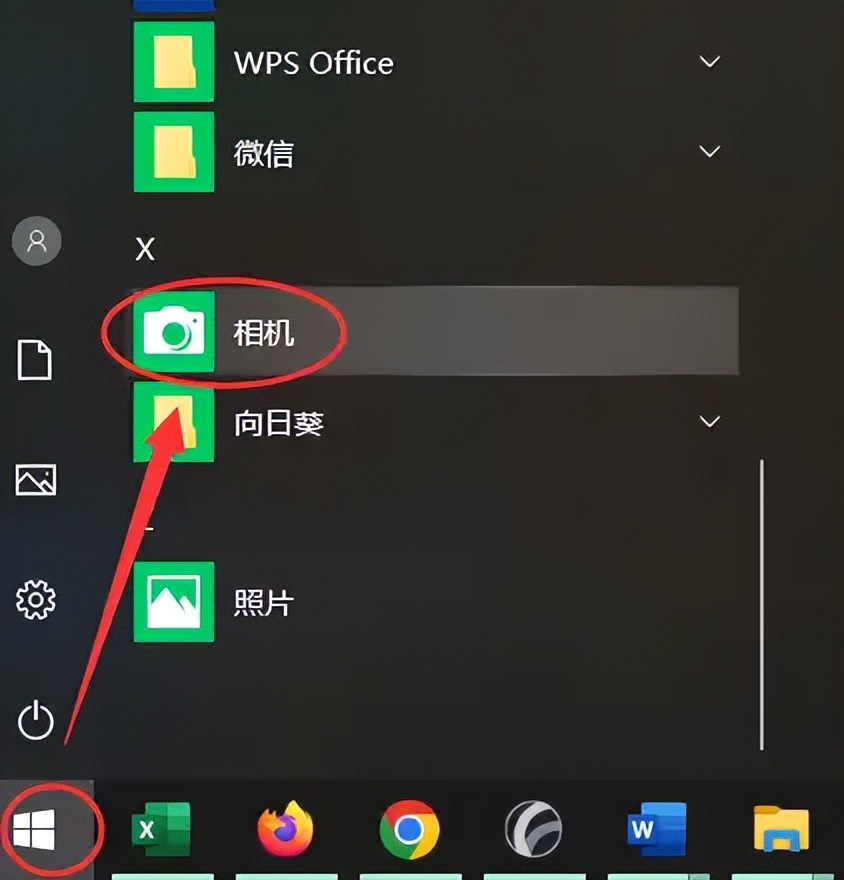
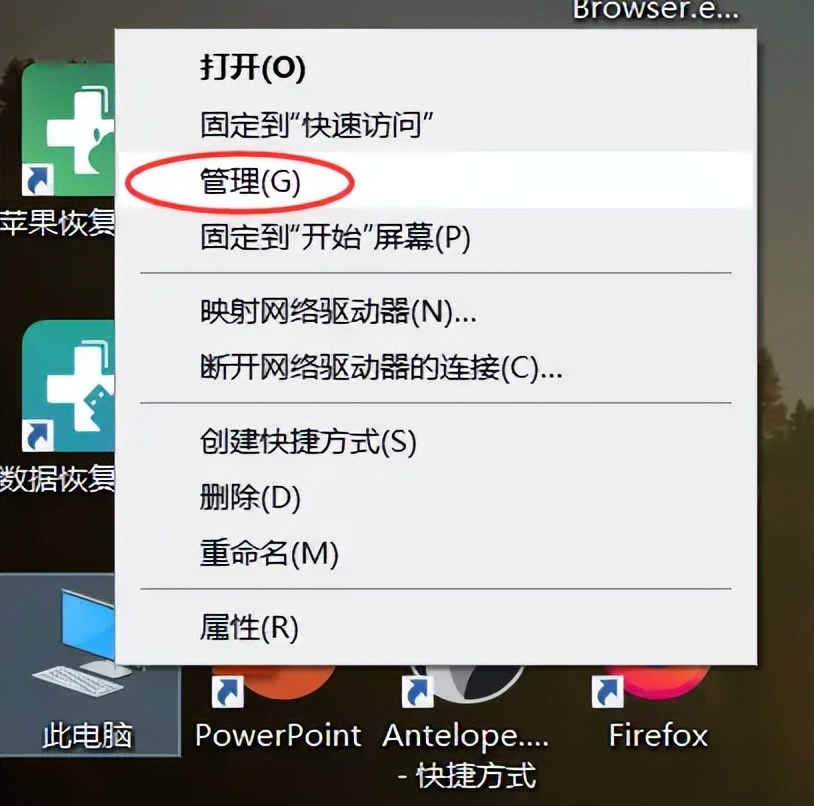
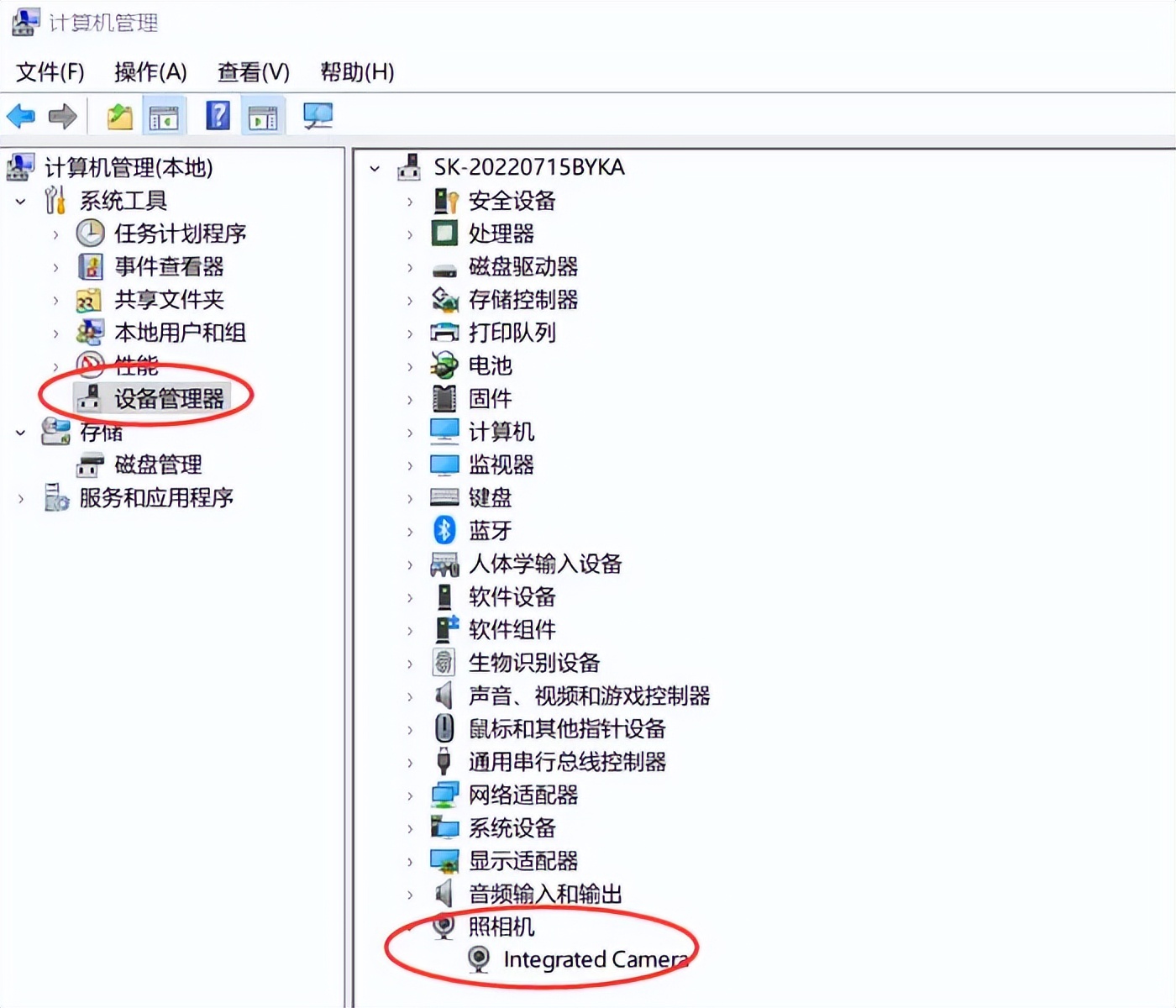









赶快来坐沙发